Chrome如何开启GPU加速提高网页渲染效率
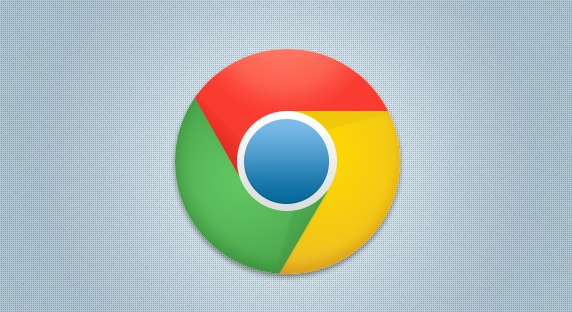
首先,打开Chrome浏览器,在浏览器的地址栏中输入“chrome://flags/”,然后按下回车键。这将进入Chrome浏览器的实验性功能页面。
在这个页面中,会看到许多以“”开头的选项。通过滚动或者搜索功能,找到“GPU acceleration”(在某些版本中可能显示为“Override software rendering list”)。这个选项控制着浏览器是否使用GPU来加速图形渲染。
找到该选项后,将其右侧的下拉菜单展开,选择“Enabled”,这意味着启用GPU加速功能。选择完毕后,点击页面底部的“Relaunch”按钮,浏览器将会自动重启以使设置生效。
需要注意的是,不是所有的电脑都支持GPU加速,这取决于电脑的硬件配置,特别是显卡的性能和驱动程序的支持情况。如果在开启GPU加速后,浏览器出现崩溃、卡顿或者显示异常等问题,可以尝试关闭GPU加速,即将该选项设置为“Disabled”,然后再次重启浏览器。
此外,为了确保最佳的浏览效果,建议定期更新Chrome浏览器到最新版本,因为新版本通常会对性能和兼容性进行优化,包括对GPU加速功能的改进。同时,也要确保显卡驱动程序是最新的,这可以通过显卡制造商的官方网站进行更新。
总之,通过以上简单的步骤,就可以在Chrome浏览器中开启GPU加速,从而提高网页渲染效率,获得更流畅的浏览体验。但在操作过程中,要根据自己的电脑硬件情况合理设置,遇到问题及时调整。
猜你喜欢
1
如何通过Chrome浏览器提升网页的表单提交效率
2
Chrome与火狐哪个浏览器的网络请求工具更全面
3
如何通过谷歌浏览器提高页面加载中的数据处理速度
4
google Chrome如何管理浏览器的书签和历史记录
5
Google Chrome的WebRTC摄像头访问权限管理方法
6
如何在Chrome浏览器中恢复被意外删除的书签
7
如何删除不需要的Chrome扩展
8
Chrome与Yandex浏览器哪个适合全球化使用
9
如何更新Google Chrome浏览器
10
Chrome浏览器如何禁用图片的自动加载功能
